EarTrumpet no Windows 11: O que é e como usar?
Publicados: 2023-01-16Se você quer saber tudo sobre o EarTrumpet no Windows 11 e como usar a ferramenta, então você veio ao lugar perfeito.
O Windows 11 é um dos sistemas operacionais mais amados de todos os tempos. Desde o seu lançamento em 2021, o sistema operacional foi adotado por milhares de usuários em todo o mundo. As pessoas adoram o Windows 11 por sua interface intuitiva e várias outras habilidades que perdemos no Windows 10. Embora o novo sistema operacional seja bastante semelhante ao seu antecessor, o fluxo suave do sistema oferece uma melhor experiência do usuário.
Com o novo Windows 11, você pode desfrutar de muitos recursos. Além disso, mais e mais desenvolvedores estão desenvolvendo e lançando aplicativos e softwares centrados no Windows 11 para ajudar os usuários a aproveitar ainda mais o sistema operacional. Um desses aplicativos é o EarTrumpet no Windows 11.
O EarTrumpet é uma ferramenta gratuita, disponível para Windows 11 e outros sistemas operacionais, que permite obter o controle total do volume e da dinâmica de reprodução de mídia do seu dispositivo. Isso significa que, usando esta plataforma simples, qualquer pessoa pode gerenciar facilmente o volume de diferentes aplicativos e aspectos presentes no sistema operacional do seu dispositivo. A interface do software também é multilíngue. Isso significa que usuários de diferentes origens geográficas e locais podem facilmente tirar o melhor proveito da ferramenta.
Por que você precisa do software EarTrumpet?
Embora os desenvolvedores e criadores do Windows 11 na Microsoft tenham tentado melhorar o desempenho do novo sistema operacional, ele falha em algumas frentes. Alguns recursos, que antes eram acessíveis ao usuário com facilidade no Windows 10, podem estar inacessíveis no novo sistema operacional.
Um desses recursos é o Mixer de Volume. Essa ferramenta está prontamente disponível para usuários do Windows 10 diretamente na barra de tarefas. No entanto, os usuários do Windows 11 podem precisar navegar um pouco e procurar o recurso e outras seções. EarTrumpet no Windows 11 chega como uma benção para os usuários. Essa ferramenta traz o mixer de volume direto na barra de tarefas do Windows 11, facilitando o seu acesso. Se você também costuma executar e usar dois ou mais programas ou serviços no Windows 11, a melhor maneira de gerenciar o áudio dessas plataformas é usar o EarTrumpet no Windows 11.
Vamos entender o uso do software com a ajuda de alguns exemplos.
Suponha que você esteja trabalhando em casa. Você está participando de uma reunião de conferência somente de áudio usando seu dispositivo Windows 11. Você sente que sua reunião é desnecessária e uma perda de tempo. Por causa disso, você fica entediado e começa a jogar um videogame no dispositivo. Agora, na reunião, seu gerente chama seu nome, mas você não pode responder, pois as palavras dele não são audíveis para você, pois o som do seu jogo está se sobrepondo a ele. Como sair de tal situação? Você pode usar o EarTrumpet para Windows 11 para diminuir o volume do jogo e aumentar o da sua reunião.
Leia também: Miracast no Windows 10,11 PC
O EarTrumpet está disponível para Windows 11?
Como a ferramenta estava inicialmente disponível para o Windows 10, alguns usuários do novo sistema operacional podem se perguntar se a ferramenta funcionará no Windows 11 ou não. A resposta simples a esta consulta é sim. Você pode facilmente executar o EarTrumpet no Windows 11. Depois de baixar o software, ele funcionará perfeitamente como costumava no Windows 10. Ao baixar e instalar o software EarTrumpet, você pode aproveitar recursos avançados como controle de volume de áudio completo. Além disso, você também pode usar a ferramenta para mover os aplicativos e definir diferentes dispositivos de reprodução de acordo.
Além disso, um dos recursos mais avançados do EarTrumpet para Windows 11 é o recurso de controle do dispositivo de áudio. Isso significa que você pode escolher e alternar entre vários dispositivos. Assim, você obtém controle total sobre a reprodução usando o software. Além disso, um hub de feedback também está disponível caso você queira dizer algo aos criadores do aplicativo.

Como baixar e instalar o EarTrumpet para Windows 11?
O procedimento para baixar o EarTrumpet em seu laptop ou desktop com Windows 11 é bastante fácil. O aplicativo está disponível na Microsoft Store e pode ser baixado na mesma plataforma. Além disso, para baixar a ferramenta da loja, você não precisa fazer login na sua conta da Microsoft. A ferramenta irá baixar e instalar o software para o seu dispositivo. Para facilitar, siga as etapas fornecidas abaixo e instale o software:
- Pressione as teclasWin+S no teclado, digite Microsoft Storee pressione o botãoEnter. Isso iniciará a loja no seu dispositivo. Como alternativa, você também pode clicar no botãoMicrosoft Store presente na barra de tarefas.

- Clique noespaço de pesquisa presente na parte superior do aplicativo.Na barra de pesquisa, digiteEarTrumpet e clique no primeiro nome da lista de produtos que aparece.
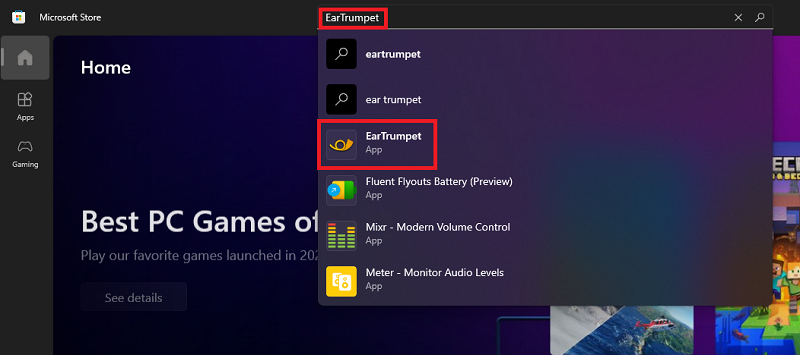
- Aguarde enquanto a descrição da ferramenta aparece. Clique no botãoObter presente abaixo do logotipo da ferramenta.

Aguarde enquanto a loja instala o aplicativo. Isso pode levar um ou dois minutos, dependendo da conectividade com a Internet do seu dispositivo. Se você está se perguntando como tirar o melhor proveito da ferramenta e usá-la no Windows 11, consulte a ajuda da próxima seção.
Leia também: O Microsoft Paint receberá uma nova interface e ferramentas na nova atualização do Windows 11
Como usar o EarTrumpet no Windows 11?
Se você deseja saber como usar este mixer e controlador de volume de código aberto no Windows 11, as etapas para o mesmo são fornecidas abaixo. Siga as instruções fornecidas e obtenha a melhor experiência:
- Depois de baixar e instalar o aplicativo usando a Microsoft Store, execute-o no seu dispositivo. Para executar o software, você precisa clicar noícone Áudio ou som presente na barra de tarefas do software.
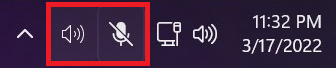
- Se vários dispositivos de áudio estiverem conectados ao seu dispositivo, você encontrará a interface da ferramenta dividida em duas ou mais categorias. Essas categorias representam o número total de dispositivos conectados. Usando as mesmas categorias, você podegerenciar o volume de reprodução usando os controles deslizantes.Você pode modificar o volume de todos os dispositivos conforme necessário.
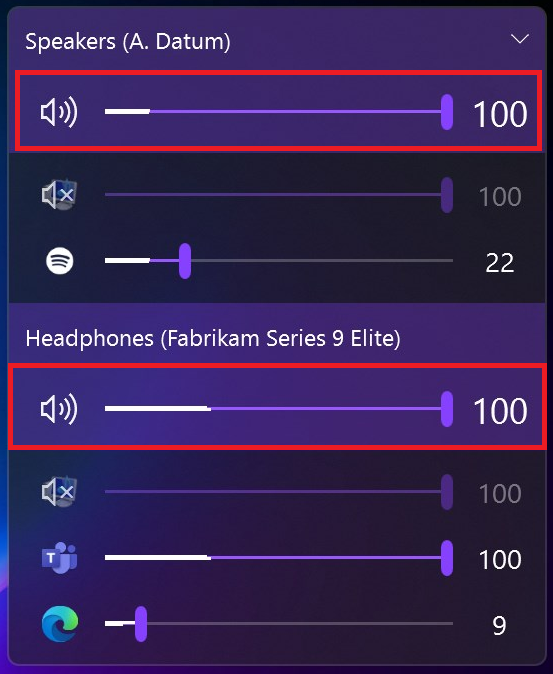
- Em seguida, você pode usar os controles deslizantes para controlar a reprodução de áudio de determinadosaplicativos, jogos e outros atributos do sistema Windows 11.Isso significa que você pode aumentar o volume do jogo e reduzir o das músicas que estão tocando.
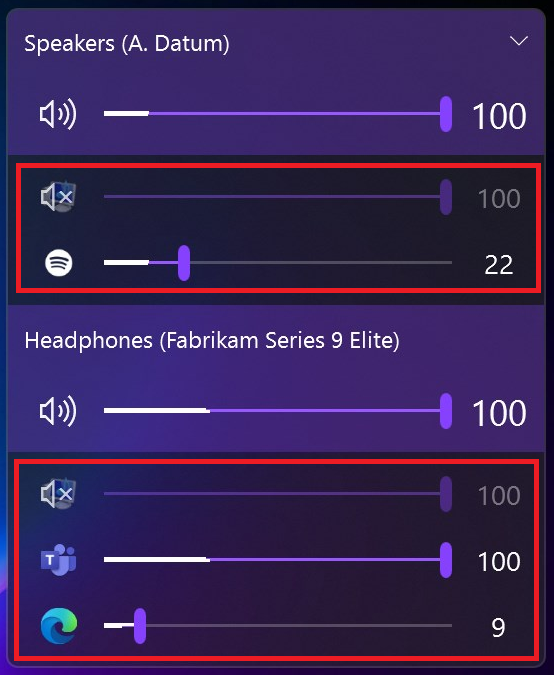
Estas etapas para usar o software são bastante úteis. Usando-os, você pode determinar quanto volume deseja para qualquer coisa.
Leia também: A atualização mais recente do WindowBlinds 11 da Stardock traz de volta o Windows 95
Resumindo: Como baixar e usar o EarTrumpet no Windows 11
Portanto, aqui estamos concluindo o procedimento completo que define como usar o EarTrumpet no Windows 11. Usando as etapas simples fornecidas acima, você pode baixar e usar facilmente a ferramenta de gerenciamento de volume no Windows. A ferramenta é bastante útil para quem gosta de multitarefa.
Se você enfrentar algum problema ao usar o EarTrumpet no Windows 11, pode procurar nossa ajuda. Use a seção de comentários abaixo para fazer suas perguntas e fornecer sugestões para nós. Se você gostou deste artigo, assine a newsletter do blog. Isso permitirá que você seja atualizado sobre novas introduções à página em tempo real.
